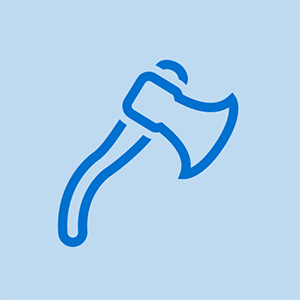Controladors de jocs per ordinador
A controlador de joc és un dispositiu d'entrada especialitzat optimitzat per al seu ús amb jocs. A diferència dels teclats, els ratolins i les boles de rastreig, que tenen una forma i una funció relativament estandarditzades, els controladors de jocs ofereixen una gamma, forma, mida, característiques i finalitat. Alguns controladors de jocs s’asseuen a l’escriptori. D’altres es fixen a l’escriptori i d’altres es mantenen amb les dues mans i es manipulen directament. Els controladors de jocs poden proporcionar un joystick, un volant, un jou de vol, pedals de peu o poden ser el que anomenem controladors 'agafar, girar i prémer'.
Un controlador de joc concret pot ser molt adequat per a un joc i completament inadequat per a un altre. Per exemple, un controlador de joc amb un volant pot ser perfecte per a un joc de carreres d’automòbils, però inutilitzable per a un joc de trets en primera persona (FPS) com Doom 3. Els jugadors seriosos que juguen a diversos jocs sovint posseeixen diversos controladors de jocs i utilitzen un més adequat per al joc que estan jugant en aquest moment.
Els controladors de jocs més antics utilitzaven sensors analògics i la interfície analògica de 'port de joc', que no causaven cap problema. Els controladors analògics van derivar i van requerir una recalibració freqüent. La interfície del port de joc dissenyada originalment per a l'adquisició de dades analògiques i per donar suport a dues pales simples per jugar a Pong mai no va ser pensada per donar suport a les nombroses funcions sofisticades dels controladors de jocs moderns, i ho va fer malament. Gairebé tots els models actuals utilitzen sensors digitals i tots fan servir la interfície USB. Tot i que encara sorgeixen conflictes, sobretot si instal·leu diversos controladors de jocs en un sistema, la interfície USB ha eliminat la majoria dels problemes que antigament feien de la configuració dels controladors de joc un art negre que una ciència.
Les seccions següents us indiquen què heu de saber per triar un controlador de joc.
Característiques del controlador de joc
Aquí teniu les característiques importants dels controladors de jocs:
Tipus
Els primers controladors de joc van ser controladors de joystick , que encara són populars i segueixen sent els més adequats per jugar a simuladors de vol i jocs de combat aeri. Alguns es poden utilitzar marginalment per a alguns jocs de conducció, carreres, acció / aventura i esports. Controladors de volants , molts dels quals inclouen pedals, són ideals per a jocs de conducció / carreres i alguns simuladors de vol, però poc adequats per a altres jocs. Controladors de Gamepad són adequats per a jocs d'acció, inclosos els trets en primera persona, els esports i la majoria de jocs d'estil arcade.
Nombre d'eixos
An eix és una línia traçada a través del centre del joystick (o el D-pad d’un gamepad) que defineix les direccions que es poden moure manipulant els controls. Tots els controladors tenen un fitxer eix x (moviment de costat a costat) i a i-axis (de davant a darrere). Alguns controladors afegeixen un fitxer eix z (amunt i avall) i / o a eix de l’accelerador . Depenent del tipus de controlador, el tercer i / o quart eix també es pot anomenar a control del jou o bé control del timó , per la seva funció prevista, o a control de gir , pel mètode utilitzat per activar l'eix.
Accelerador
El accelerador és una entrada variable, present a la majoria dels joysticks i alguns gamepads, i normalment assignada al tercer o quart eix del controlador. L'accelerador s'utilitza generalment per controlar la velocitat del vehicle i pot ser un control lliscant, una roda, un pedal o un disparador variable, segons el controlador.
Tipus de resposta
El moviment al llarg d’un eix es pot rastrejar de dues maneres. Resposta proporcional (comú amb els joysticks) ofereix un control més fi, perquè els petits moviments del pal resulten en petits moviments incrementals a la pantalla. Resposta no proporcional (comú amb els gamepads) és tot o res, qualsevol moviment del control al llarg d'un eix produeix un moviment complet sobre aquest eix, que ofereix una resposta més ràpida a costa d'un control fi. Alguns controladors són programables per permetre triar entre modes proporcionals i no proporcionals.
Nombre de botons
Tots els controladors tenen botons, que són interruptors d’encesa momentània que s’utilitzen per disparar armes i realitzen funcions d’encès / apagat similars.
Interruptor de barret
A interruptor de barret , de vegades anomenat a Barret POV , a Barret de punt de vista , o simplement un Té , es diu així perquè sol residir al cap del joystick, on és fàcilment manipulable pel polze. L'interruptor de barret és un interruptor basculant direccional (generalment de quatre vies, però de vegades de vuit) que us permet canviar ràpidament el vostre punt de vista cap a la part davantera, posterior, esquerra o dreta. Els jocs que no admeten POV poden utilitzar el barret per proporcionar quatre botons addicionals.
Força la retroalimentació
Els controladors de jocs de gamma alta recents tenen tecnologia de retroalimentació de força, que utilitza petits servomotors integrats al propi controlador de joc per proporcionar retroalimentació física sota el control del programari de joc dissenyat per utilitzar la retroalimentació de força. Per exemple, amb un joystick de retroalimentació de força, mentre gireu un gir de 7G, sentiu la sacsejada i la fluctuació del joystick a mesura que les superfícies de control de l’avió perden flux laminar, però a mesura que s’estén per augmentar la velocitat de l’aire, els controls s’estableixen de nou. Quan puges als sis d'un bandoler i comences a fer-lo caure amb el teu canó rotatiu de 30 mm, el joystick tartamudeja mentre la pistola retrocedeix.
Un feedback de força ben implementat millora considerablement l’ambient dels jocs que l’admeten adequadament. L’únic inconvenient real per forçar la retroalimentació és que és car. Un controlador de 50 dòlars sense retroalimentació de la força pot costar 100 dòlars. Curiosament, aquesta mateixa tecnologia (en una forma molt millorada) s’utilitza en els avions de combat actuals volant per fil.
Programabilitat
Tots els controladors de jocs actuals inclouen controladors DirectInput o són compatibles amb els controladors de Windows estàndard. Es pot programar un controlador compatible amb DirectInput dins de qualsevol joc que compleixi DirectInput. Tot i això, DirectInput només proporciona funcions bàsiques, de manera que molts controladors inclouen el seu propi programari de programació que proporciona funcionalitats ampliades, incloses:
Comú entre jocs
Per defecte, els jocs poden utilitzar botons diferents per a propòsits similars. Per exemple, un joc de combat aeri pot utilitzar el botó 1 per disparar armes, el botó 2 per llançar un Sidewinder i el botó 3 per llançar un pardal. Un altre joc de combat aeri pot oferir una selecció d'armes similar, però utilitzar botons diferents. Els controladors de jocs programables us permeten redefinir les funcions dels botons de manera que el mateix botó realitzi accions similars en diferents jocs.
Perfils emmagatzemats
Molts controladors de jocs moderns són força flexibles i es poden utilitzar amb diversos jocs. No obstant això, la configuració òptima del controlador per a un joc pot ser menys desitjable per a un altre. Els millors controladors de jocs poden emmagatzemar diversos grups de configuracions de configuració macros o bé perfils , que us permeten carregar ràpidament la configuració més adequada per al joc que esteu a punt de jugar, en lloc d'haver de reprogramar el controlador manualment cada vegada. La majoria d'aquests controladors inclouen configuracions predefinides per a diversos jocs populars.
Triar un controlador de joc
Més que per a qualsevol altre dispositiu d'entrada, el 'millor' controlador de joc és una qüestió de preferència personal. Si us sembla bé, probablement sigui correcte. Si se sent malament, probablement estigui malament, per molt que li agradi a una altra persona. Seguiu les directrius següents per triar un controlador de jocs:
Obteniu els tipus adequats.
Assegureu-vos que el tipus de controlador de joc sigui adequat per als jocs que feu més sovint. Si jugueu sovint a dos o més jocs que no són adequats per utilitzar el mateix controlador, compreu dos o més controladors i utilitzeu el tipus més adequat per al joc que feu.
Compra un model de retroalimentació forçada.
Si hi ha un model de retroalimentació de la força adequat i que està dins del vostre pressupost, compreu-lo en lloc del model més barat. Molts jocs admeten retroalimentació forçada, i aquest suport és de més qualitat amb cada actualització de molts jocs.
Sol·liciteu consells d'amics.
Els amics es troben entre les millors fonts d’informació sobre els controladors de jocs. En rebreu molts comentaris, en gran part conflictius, però valuosos, no obstant això. El mínim avantatge d’aquest mètode és que probablement us permetran jugar uns quants jocs amb els seus controladors, cosa que us donarà l’oportunitat de jutjar els mèrits per vosaltres mateixos en un entorn realista.
Instal·lació d’un controlador de jocs
Instal·lar físicament un controlador de joc és senzill: connecteu-lo al port USB. Abans de connectar el controlador de jocs, però, us recomanem que visiteu Microsoft i actualitzeu Windows als controladors més recents, en particular DirectX.
Resolució de problemes de controladors de jocs
És impossible proporcionar informació completa sobre la resolució de problemes dels controladors de jocs, ja que els controladors i els problemes que podeu trobar són molt diversos. Un controlador de joc barat probablement es trencarà físicament o fallarà d’altra manera més aviat que tard. No hi podem dir molt, excepte per suggerir-vos que, en primer lloc, compreu un controlador de joc de millor qualitat. Si teniu problemes amb un bon controlador de joc, aquí teniu algunes accions a fer:
Instal·leu la versió més recent de DirectX.
DirectX és un treball en curs. Si teniu problemes amb un controlador de jocs, en particular un model nou o que acabeu d’instal·lar, descarregueu i instal·leu la versió més recent de DirectX. Abans d’instal·lar l’actualització, reviseu les PMF de DirectX ( http: //go.microsoft.com/? linkid = 664.008 & i ... ) amb cura per descobrir problemes relatius a la vostra configuració. També és una bona idea revisar les preguntes més freqüents publicades pels fabricants de la vostra targeta de vídeo, targeta de so i controlador de jocs per descobrir possibles conflictes o interdependències, com ara la necessitat d’actualitzar els controladors d’aquests dispositius.
Instal·leu els controladors més recents.
Alguns controladors de jocs proporcionen funcionalitats bàsiques mitjançant els controladors predeterminats que es proporcionen amb Windows. Si el controlador de joc sembla que només sigui parcialment funcional, potser haureu d’instal·lar un controlador per donar suport a les seves funcions millorades. La majoria dels proveïdors de controladors de jocs actualitzen freqüentment els controladors per solucionar errors, afegeixen compatibilitat amb jocs nous, etc.
Actualitzeu el BIOS del sistema.
Si teniu problemes amb un controlador de joc connectat a un sistema anterior, actualitzeu el BIOS del sistema. Per exemple, en un sistema anterior, vam instal·lar un joystick que el conductor va insistir en reconèixer com a gamepad.
Vam provar d’actualitzar el programari del controlador, DirectX, etc., sense èxit. Aleshores, després d’actualitzar la BIOS del sistema principal per motius no relacionats, vam notar que el controlador ara reconeixia el joystick com a joystick. Vam renovar la BIOS al seu nivell original i el problema es va repetir. Vam tornar a projectar la BIOS al nivell actualitzat i el problema va desaparèixer de nou.
alcatel one touch bloquejat a la pantalla d'arrencada
Assegureu-vos que el controlador del joc estigui configurat per al joc.
Si el controlador de joc sembla funcionar correctament per a un joc, però no per a altres, assegureu-vos que heu utilitzat les funcions programables del controlador de jocs per configurar-lo correctament per donar suport als altres jocs. La majoria dels controladors de jocs programables inclouen perfils predefinits per a jocs populars. Si no s'inclou cap perfil per a un joc que compreu, consulteu el lloc web del proveïdor per veure si hi ha disponible un perfil actualitzat per a aquest joc.
Assegureu-vos que el joc estigui configurat per al controlador del joc.
La configuració predeterminada d'alguns jocs no és adequada per a alguns controladors de jocs. Per exemple, tot i que molts jocs de trets en primera persona (FPS) desactiven la funció freelook / mouselook per defecte, alguns gamepads requereixen que estigui habilitat per al seu bon funcionament. Cada vegada que instal·leu un joc nou, consulteu el manual o el lloc web del controlador de joc per veure si hi ha instruccions específiques per configurar el controlador de manera òptima per a aquest joc.
El material següent descriu alguns problemes específics que podeu trobar i algunes possibles solucions. Com sempre, la millor manera de solucionar problemes és canviar components. Si teniu disponible un altre sistema i / o un altre controlador de jocs, proveu de canviar els controladors entre el sistema per determinar si el sistema o el controlador el causen. La majoria dels problemes es produeixen amb els controladors més antics que utilitzen la interfície gameport. La millor solució sol substituir el controlador del joc per un nou model USB.
Al tauler de control no apareix cap miniaplicació de controlador.
Instal·leu el programari per al controlador de jocs. Si ja ho heu fet, instal·leu DirectX manualment. Tot i que la majoria de programari del controlador instal·la DirectX, alguns requereixen que ho instal·leu vosaltres mateixos. La instal·lació de DirectX afegeix la miniaplicació del tauler de control.
La instal·lació d’una actualització de DirectX provoca problemes.
Reinstal·lar la versió més recent del programari del controlador després d’instal·lar l’actualització DirectX gairebé sempre soluciona el problema. Si això no funciona, visiteu el lloc web del fabricant del controlador per obtenir informació addicional. Si el lloc web no ofereix cap correcció i utilitzeu un controlador de gameport, proveu de desinstal·lar completament els controladors de la vostra targeta de so. Un cop hàgiu eliminat totes les traces dels controladors de la targeta de so, apagueu el sistema i traieu-la físicament. A continuació, torneu a alimentar el sistema (sense la targeta de so) i apagueu-lo de nou. Torneu a instal·lar la targeta de so, reinicieu el sistema i torneu a instal·lar els controladors de la targeta de so.
NO REVERTIS DIRECTX
Mai intenteu actualitzar la versió de DirectX instal·lant una versió anterior sobre una versió posterior. Simplement no funciona, i intentar fer-ho causa problemes pitjors que el que intenteu resoldre. Si haureu de tornar a una versió anterior de DirectX, l'única manera que sabem de fer-ho de manera fiable és despullar el disc dur a metall nu i tornar a instal·lar Windows i totes les aplicacions.
La instal·lació d’una nova targeta de so o l’actualització dels controladors de so desactiva la retroalimentació de la força.
Els controladors de retroalimentació de força Gameport DirectInput utilitzen senyals MIDI per controlar la retroalimentació. Si no heu eliminat completament tots els vestigis dels antics controladors de targeta de so, és possible que la nova targeta o controladors no estiguin configurats per utilitzar correctament el MIDI. Desinstal·leu la targeta de so i els controladors (com es va descriure anteriorment) i torneu-los a instal·lar.
El controlador no funciona amb el commutador gameport ni amb cables d’extensió.
Per facilitar el canvi de controlador, hi ha persones que instal·len una caixa de canvis de jocs o cables d’extensió. Si teniu problemes amb un controlador connectat mitjançant una caixa de commutació o un cable d’extensió, proveu de connectar-lo directament al sistema. Els commutadors funcionen amb la majoria de controladors analògics, però no funcionen amb controladors de retroalimentació de força analògics ni amb cap altre controlador digital. Els cables d’extensió també solen causar problemes. És possible que el controlador no funcioni en absolut o que funcioni esporàdicament. O bé prescindiu dels cables d’extensió o bé adquiriu cables de millor qualitat.
El cable Y no funciona amb dos controladors.
Un cable Y us permetrà compartir un port de joc entre dos controladors de jocs analògics per jugar de cap a cap. No obstant això, els pinouts dels cables Y no són estàndard i és possible que un cable Y determinat no funcioni amb un tipus de controlador concret. Si els controladors són models diferents, pot ser impossible trobar un cable en Y que us permeti utilitzar tots dos. Fins i tot si el cable Y funciona correctament amb els controladors, cada controlador es limitarà a un subconjunt de funcions que admet quan sigui l'únic controlador connectat. La millor solució és utilitzar dos controladors idèntics que tinguin ports de pas que us permetin utilitzar el conjunt de funcions completes dels dos controladors o utilitzar controladors USB.
El controlador de jocs USB no funciona correctament.
Els problemes són poc freqüents amb els ports USB recents i els controladors de jocs USB, però es produeixen més sovint amb els ports USB i / o controladors de jocs més antics. Si el controlador USB funciona o no funciona correctament i la instal·lació de la versió més recent de DirectX i els controladors del controlador no solucionen el problema, hi ha diversos problemes de maquinari possibles:
Port USB defectuós
Si esteu segur que el problema no és el programari, primer intenteu connectar el controlador a un altre port USB. Hem trobat pocs ports USB d’arrel defectuosos a les plaques base, però els ports defectuosos no són estranys als concentradors USB de baix cost.
Controlador, port o dispositiu USB incompatible
Els dispositius USB 2.0 moderns estan estandarditzats rígidament, però els dispositius USB 1.1 més antics estaven afectats per incompatibilitats. Les primeres plaques base USB, especialment aquelles basades en chipsets VIA antics, tenen errors USB que sovint causen problemes amb els controladors de jocs USB, fins i tot els models actuals. Tampoc la culpa és sempre de la placa base. Alguns primers controladors de jocs USB no complien del tot i poden funcionar o no correctament quan es connecten a un port USB concret. Si la placa base té un error, podeu resoldre el problema substituint la placa base o inhabilitant els ports USB de la placa base i afegint una targeta d’expansió PCI que proporciona ports d’arrel USB 2.0. Si el propi dispositiu és el problema, l'única solució pot ser substituir-lo.
Alimentació USB insuficient
Alguns controladors de jocs USB consumeixen més energia del que pot subministrar un hub USB sense connexió o una presa de teclat USB. Si el controlador de joc no funciona quan està connectat a un concentrador USB no alimentat, proveu de connectar-lo a un port de concentrador arrel del PC o a un port de concentrador USB alimentat. Tingueu en compte que no tots els ports USB de la placa base estan totalment alimentats i, de vegades, dos ports USB comparteixen alimentació. Una bona regla general és intentar esbrinar quins ports USB hi ha a concentradors d’arrel separats quan utilitzeu elements alimentats per USB i connectar dispositius USB amb molta energia a diferents ports de concentrador d’arrel. Si el controlador del joc no funciona quan està connectat a un port USB de la placa base, però funciona quan està connectat a un port USB de la placa base d’un altre sistema, és probable que l’ús d’un concentrador USB alimentat solucioni el problema.
Cable USB defectuós
Sorprenentment, els cables USB són defectuosos, especialment aquells que trobeu per 3 dòlars a la paperera de la botiga d'informàtica. Però hem trobat cables USB defectuosos de tota mena, inclosos els que inclouen plaques base i dispositius USB. En general, tenim a mà un parell de cables USB de recanvi per a aquestes eventualitats ( http://www.belkin.com ).
El controlador de joc no funciona quan està encadenat.
La manera en què se suposa que funciona l'USB i la forma en què funciona USB són dues coses completament diferents. Tot i que, en teoria, hauríeu de poder encadenar dispositius USB lliurement, a la pràctica sovint no funciona així. Si el controlador de jocs USB no funciona quan està encadenat, proveu de connectar-lo a un port de concentrador arrel o a un concentrador USB alimentat.
El controlador de retroalimentació forçada no es centra correctament.
Amb el controlador de joc actiu, obriu la miniaplicació del controlador al Tauler de control. Desconnecteu el controlador, feu-lo més recent mentre està desconnectat i torneu-lo a connectar. Actualitzeu o actualitzeu el controlador a la miniaplicació.
El controlador de port de joc més antic falla en sistemes més nous.
Els controladors de port de joc més antics van ser dissenyats per als ports de jocs en adaptadors de so ISA, que utilitzen lògica de 5 V. Els adaptadors PCI més nous solen lliurar només 3,3 V al port de joc, cosa que pot ser inadequada per conduir el controlador anterior. L'única solució pràctica és substituir el controlador.
Més informació sobre els dispositius d’entrada d’ordinador